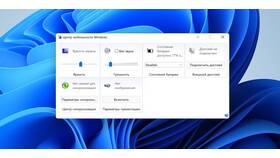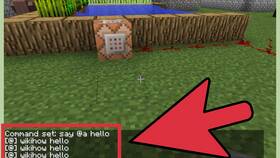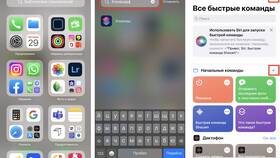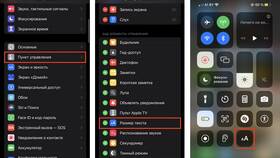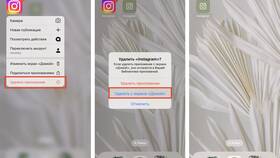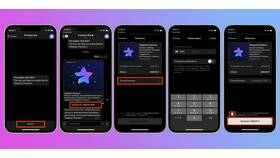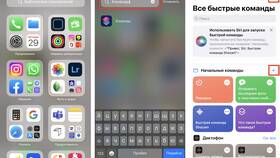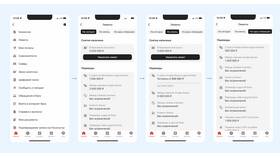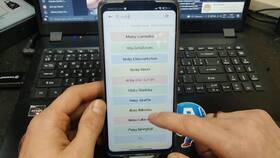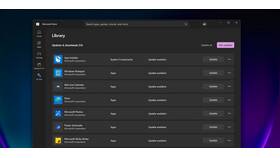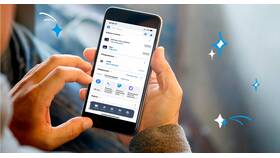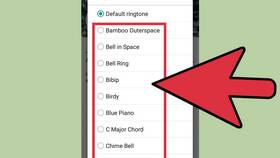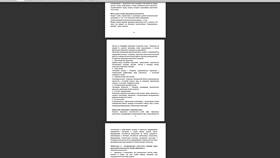Регулировка яркости экрана позволяет адаптировать изображение под условия освещения и снизить нагрузку на глаза. Рассмотрим различные способы изменения яркости на разных устройствах.
Содержание
Изменение яркости на Windows
Способ 1: Горячие клавиши
- Найдите клавиши с иконкой солнца (обычно F1/F2 или F5/F6)
- Используйте сочетание Fn + клавиша яркости
- На некоторых клавиатурах - специальные кнопки регулировки
Способ 2: Через панель уведомлений
- Откройте центр уведомлений (Win + A)
- Найдите ползунок яркости
- Переместите его для регулировки
Изменение яркости на macOS
| Метод | Действия |
| Клавиши | F1 (уменьшить), F2 (увеличить) |
| Панель управления | Системные настройки > Мониторы |
| Touch Bar | Касание иконки яркости |
Настройка яркости на Android
- Откройте шторку уведомлений
- Найдите ползунок яркости
- Переместите в нужное положение
- Для точной настройки: Настройки > Дисплей > Яркость
Регулировка на iOS
- Откройте Центр управления (свайп вниз/вверх)
- Найдите иконку солнца
- Переместите ползунок
- Для автоматической регулировки: Настройки > Универсальный доступ > Адаптация дисплея
Автоматическая регулировка яркости
| Платформа | Включение |
| Windows | Параметры > Система > Дисплей |
| macOS | Системные настройки > Мониторы |
| Android | Настройки > Дисплей > Адаптивная яркость |
| iOS | Настройки > Универсальный доступ > Адаптация дисплея |
Дополнительные возможности
- Ночной режим (снижение синего спектра)
- График изменения яркости (по времени суток)
- Профили яркости для разных приложений
- Регулировка контрастности
Оптимальная яркость зависит от условий освещения - рекомендуется устанавливать уровень, при котором текст легко читается без напряжения глаз.